Ý nghĩa: Chức năng này dùng để quản lý những người sử dụng phần mềm. Cho phép phân quyền cho người sử dụng trong hệ thống, mỗi người sử dụng hệ thống là một nhân viên.
1. Từ màn hình chính của hệ thống, kích chuột vào thực đơn (menu) ở phía trên: 1- Hệ thống -> 5 - Quản lý người dùng
2: Hiển thị ra màn hình chính. Người quản lý có thể thêm, sửa hoặc xóa một người dùng:
Các tính năng : Thêm mới, sửa, in,trợ giúp
1. Thêm mới người dùng:
Thực hiện bấm chuột vào nút chức năng phía trên thực đơn(menu) 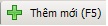 hoặc là ấn nút (F5) trên bàn phím. Màn hình sẽ hiện thị ra :
hoặc là ấn nút (F5) trên bàn phím. Màn hình sẽ hiện thị ra :
1.1. Sau khi màn hình chính hiện ra. Điền đầy đủ thông tin để tạo ra một tài khoản người dùng mới như : tên đăng nhập, mật khẩu,...
1.2. Sau khi điền đầy đủ thông tin ấn nút chức năng Chấp nhận 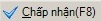 hoặc(F8) trên bàn phím. Để tạo thêm người dùng mới thì lặp lại các thao tác ở bước 1.2
hoặc(F8) trên bàn phím. Để tạo thêm người dùng mới thì lặp lại các thao tác ở bước 1.2
2. Sửa người dùng :
Nếu muốn sửa thì chỉ chuột vào một người dùng bất kì đã được tạo. Sau đó ấn phím chức năng Sửa  hoặc ấn F6 trên bàn phím.
hoặc ấn F6 trên bàn phím.
2.1. Sau khi màn hình chính hiện ra. Chỉnh sửa những thông tin mới vào như mật khẩu hoặc quyền truy cập.
2.2. Sau khi điền đầy đủ thông tin ấn nút chức năng Chấp nhận 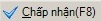 hoặc(F8) trên bàn phím.
hoặc(F8) trên bàn phím.
2.3. Sau khi hoàn thành các thao tác muốn thoát khỏi chức năng Sửa thì tiến hành ấn vào phím chức năng Kết thúc 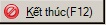 hoặc (F12) trên bàn phím để thoát khỏi chức năng sửa.
hoặc (F12) trên bàn phím để thoát khỏi chức năng sửa.
2.4. Nếu chưa hiểu rõ về cách sử dụng có thể ấn nút chức năng Trợ giúp  hoặc (F1) trên bàn phím.
hoặc (F1) trên bàn phím.2.5. Quyền truy cập: Đưa nhân viên vào nhóm người dùng, nếu chưa có bạn có thể tạo nhóm bạn cần mới ở mục 1. Hệ thống --> 6. Nhóm người dùng. Quyền truy cập các danh mục và thực hiện các chức năng phần mềm của người sử dụng được dựa trên việc phần quyền cho nhóm người dùng.
3.In người dùng :
Nếu muốn in danh sánh người dùng thì chỉ chuột vào ấn phím chức năng In  hoặc ấn F10 trên bàn phím. Màn hình sẽ hiển thị ra thông báo xem trước khi in kèm theo đầy đủ công cụ. Nếu muốn in ngay bạn ấn vào biểu tượng
hoặc ấn F10 trên bàn phím. Màn hình sẽ hiển thị ra thông báo xem trước khi in kèm theo đầy đủ công cụ. Nếu muốn in ngay bạn ấn vào biểu tượng  trên công cụ.
trên công cụ.
4.Xóa người dùng :